

Configure as definições de ligação para o ProCut no PRISMAguide XL Engine. Consulte Configurar as definições PRISMAguide XL Engine ProCut
Configure o ProCut Server. Consulte Configurar o ProCut Server
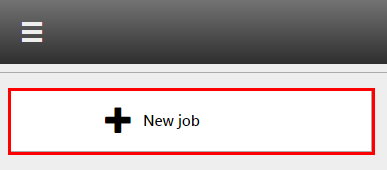
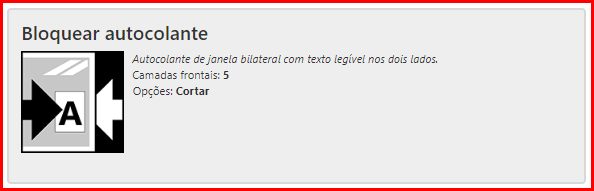
Introduza o número de painéis no separador [Visão geral] ou [Disposição do material] que deseja imprimir e que serão aninhados no material.
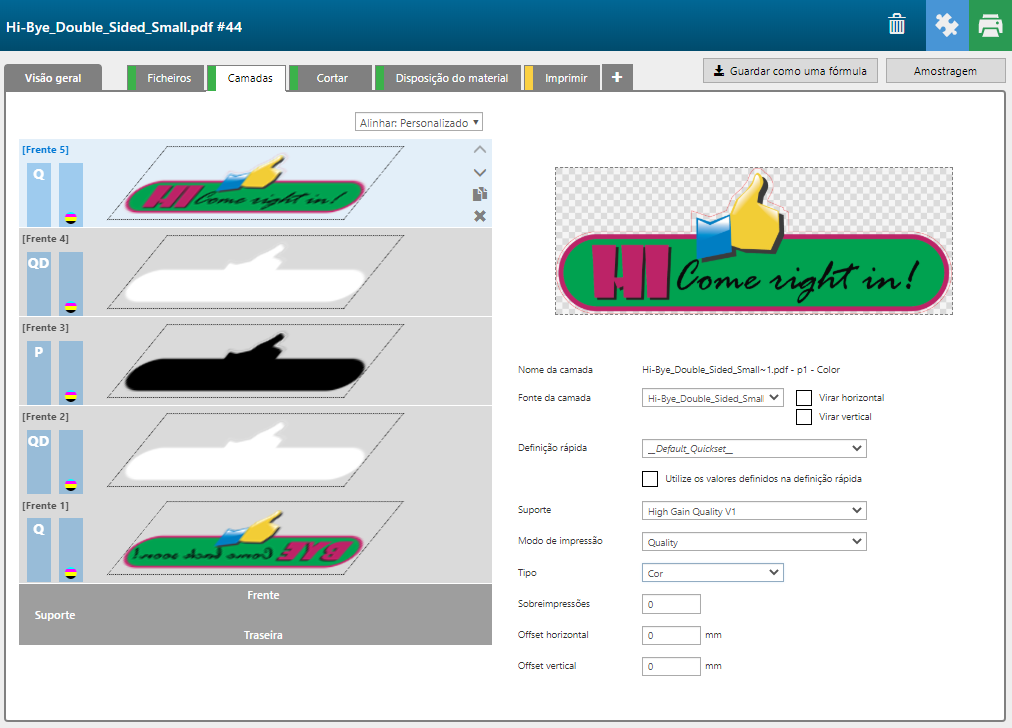
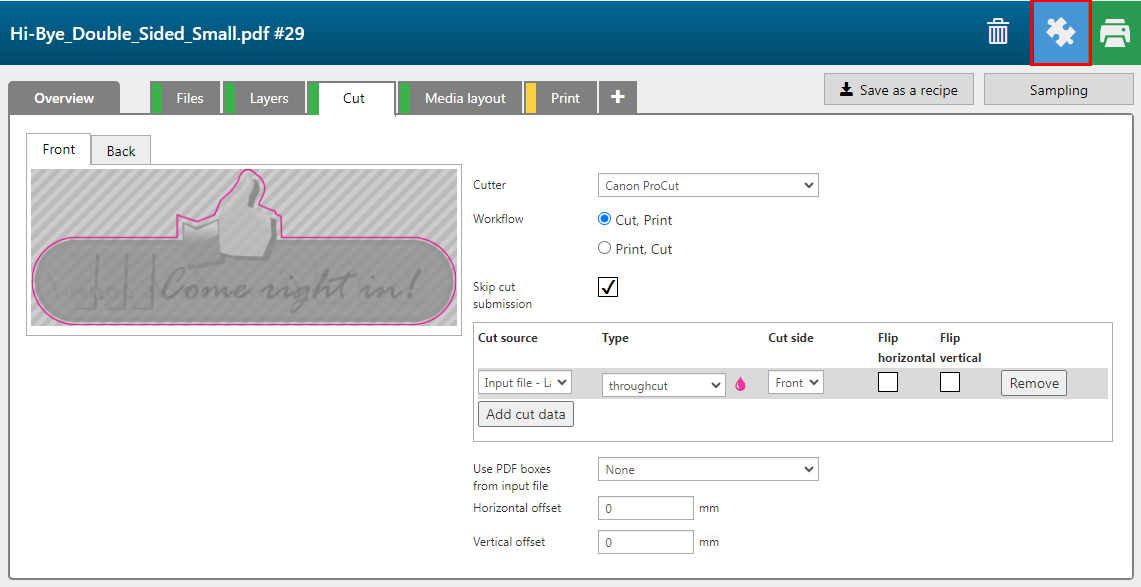
Escolha Enviar para nesting SAV. O trabalho será enviado para a fila de nesting no ProCut Prepress.
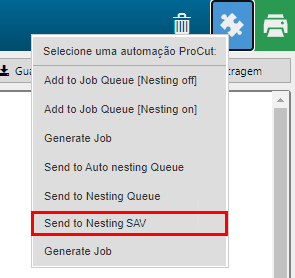
Os trabalhos estão agrupados por material.
Em Vinil autocolante irá encontrar o seu trabalho e mais trabalhos que estejam a aguardar para serem aninhados.
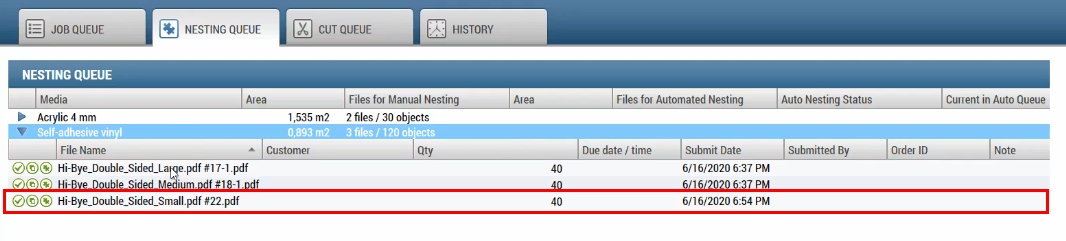
Os trabalhos na fila de nesting de Vinil autocolante são aninhados.
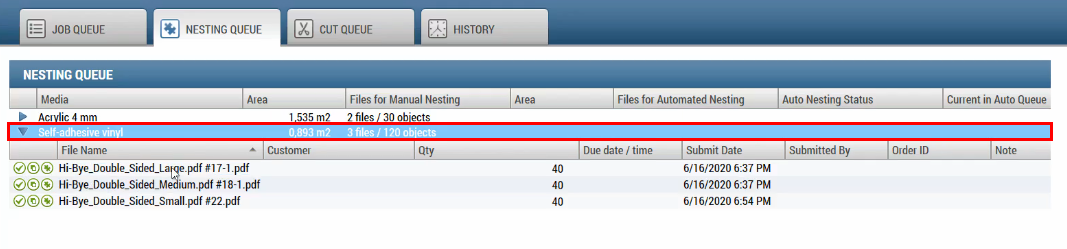
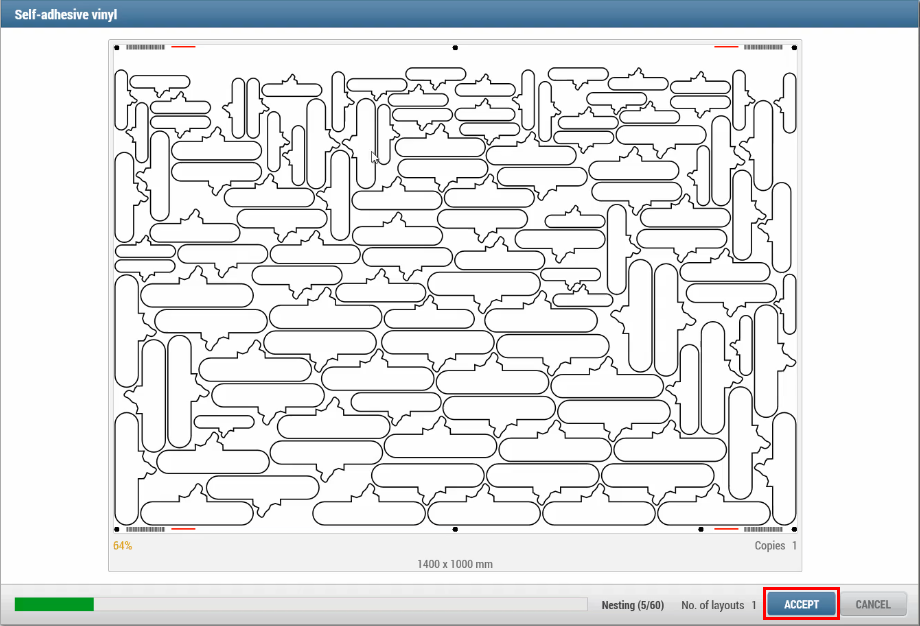
Esta é a pasta que definiu para interagir com o PRISMAguide XL. Consulte Configurar o ProCut Server
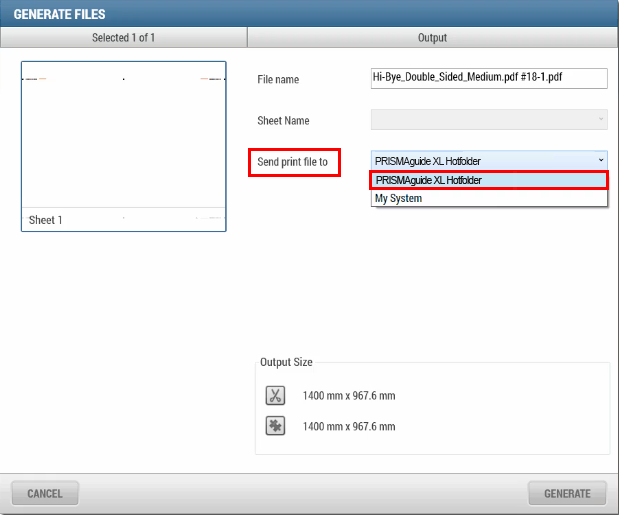
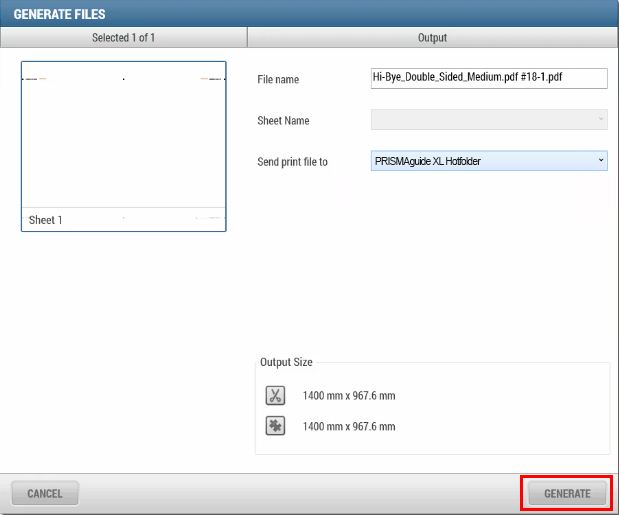
Veja se a fórmula é aplicada ao trabalho ProCut.
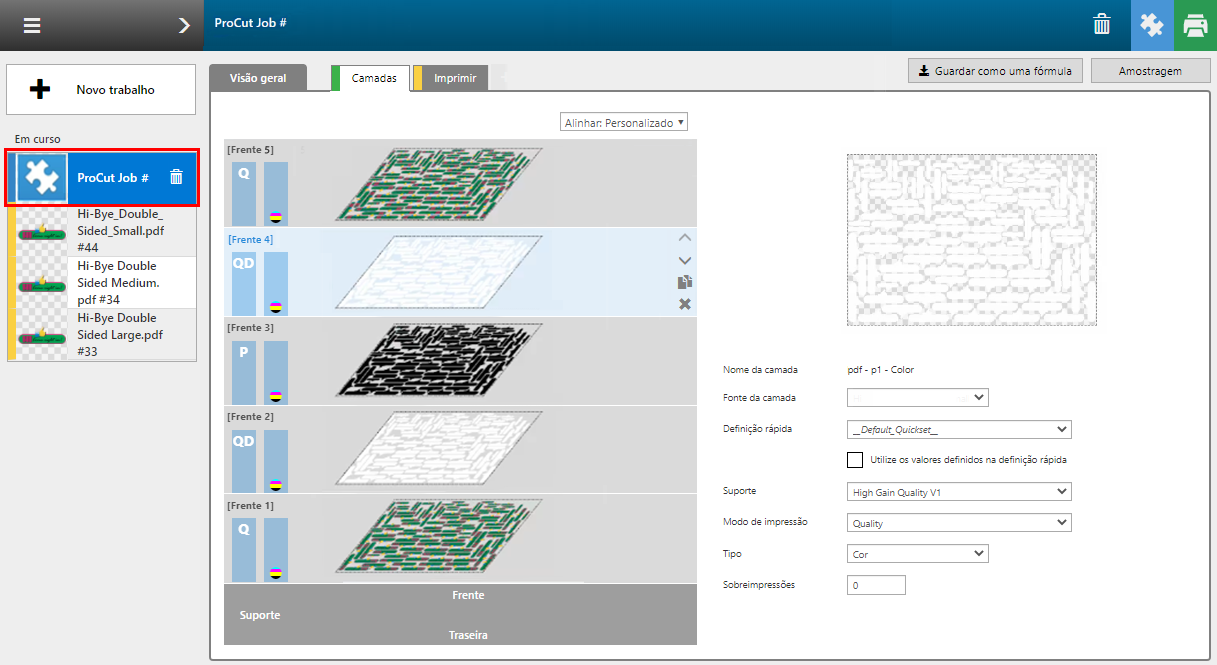

O trabalho de impressão é submetido para o ONYX.
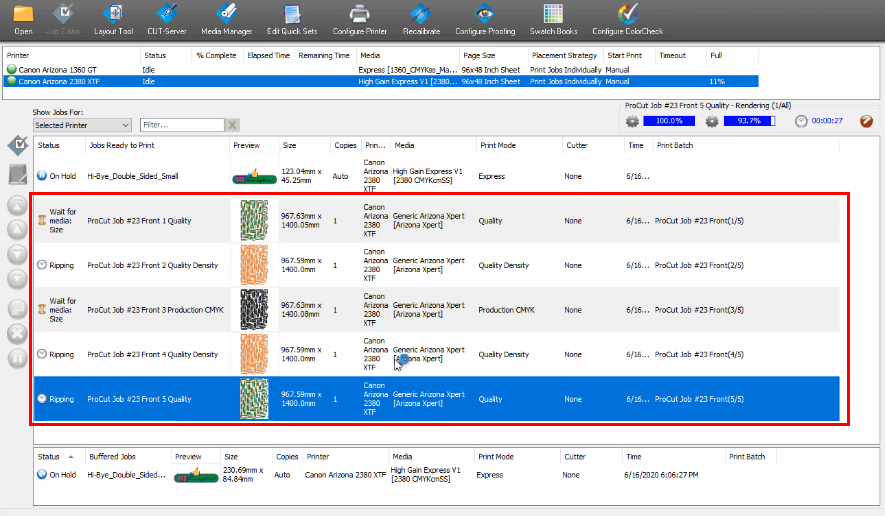
Se a colocação estiver definida para iniciar a impressão automaticamente no ONYX, os trabalhos serão submetidos automaticamente para o controlador da impressora.